Czy wiesz, jaka jest najważniejsza strona witryny internetowej?
Tak, strona z cenami!
To miejsce, w którym Twoi potencjalni klienci czekają na podjęcie ostatecznej decyzji. W rzeczywistości szukają dwóch pytań na stronie tabeli cen –
- Czy ten produkt lub usługa jest w stanie zaspokoić ich potrzeby?
- Czy to naprawdę pasuje do rachunku?
Odpowiedz odpowiednio na te pytania i
BUM!!
Właśnie trafiłeś na kolejną wyprzedaż!
Cóż, cóż, pomijając żarty, prawdziwe pytanie brzmi: jak zamienić odwiedzających w płacących klientów?
Tabela cen jest jedynym miejscem, które może pomóc potencjalnym klientom w podjęciu decyzji i uniemożliwić im szukanie gdzie indziej decyzji o zakupie.
W tym artykule stworzymy atrakcyjną tabelę cenową Elementora, która pomoże Ci zdobyć więcej klientów na Twój produkt lub usługę.
Zanim jednak przystąpię do projektowania, pozwólcie, że poinformuję o znaczeniu i podstawowych cechach tabeli cen.
Dlaczego ważne jest posiadanie tabeli cen na swojej stronie internetowej?
Istnieje tysiące powodów, w tym pięknie wyglądająca tabela cen na Twojej stronie internetowej. Tutaj wymieniłem kilka ważnych powodów, dla których warto dodać tabelę cen na swojej stronie internetowej.
- Wyświetlaj swoje produkty lub usługi w konkurencyjnych cenach.
- Twoi klienci mogą porównywać funkcje, dane, wykorzystanie i ceny Twoich produktów.
- Klienci mogą decydować, który pakiet może spełnić jego wymagania.
- Dobra tabela cen zawiera jasny i zwięzły przycisk „wezwania do działania”, który prowadzi klienta do dalszego zakupu.
- Doskonałe tabele cenowe pomagają konsumentom w podejmowaniu decyzji zakupowych, uniemożliwiając im przeglądanie innej witryny internetowej
- Podkreśl określone słowa kluczowe, plany lub funkcje, używając przyciągającej wzrok grafiki lub większych czcionek. Psychologicznie pomaga użytkownikom w dokonaniu zakupu.
- Graficzna tabela cen przyciąga więcej konsumentów, a tym samym zwiększa ogólną sprzedaż.
- Używając pilnych przycisków, takich jak „czas się kończy' Lub 'transakcja zakończy się w ciągu X godzinys' w tabeli cen generuje stosunkowo większą sprzedaż.
Zawiera doskonałą tabelę cen
zwiększy sprzedaż do 20%
Jak zaprojektować tabelę cen o wysokiej konwersji za pomocą Elementora
Dowiedzieliśmy się już o znaczeniu tabel cenowych, a także o podstawowych funkcjach tabeli cen. Teraz czas zaprojektować własną tabelę cen za pomocą Elementora.
Czytaj dalej, aby poznać 8 prostych kroków do stworzenia atrakcyjnej, godnej zaufania i generującej wysoką konwersję tabeli cen.
Jesteś gotowy?
Ach, czekaj, prawie zapomniałem poinformować Cię o elementach wstępnych. Oto jest –
Warunki wstępne
- Strona oparta na WordPressie
- Kreator stron Elementor i
- ElementsKit Dodatek do Elementora
Cóż, możesz utworzyć tabelę cen zarówno na Elementora i Gutenberga redaktor. Ale w tym samouczku użyjemy Elementora. Widżet tabeli cen Elementor pozwala użytkownikowi z łatwością tworzyć wspaniałe tabele cen.
Dobra! Przejdźmy do części projektowej.
Krok #1: Przygotuj płótno
Zaloguj się do panelu administracyjnego WordPress. Zainstaluj i aktywuj wtyczkę Elementor i ElementsKit. Jeśli już zainstalowałeś te wtyczki, upewnij się, że wszystkie są aktualne.
Teraz otwórz nową stronę/post lub istniejącą stronę, na której chcesz dodać tabelę cen. Dodaj odpowiednią nazwę i kliknij „Edytuj za pomocą Elmentora”, aby otworzyć post w Elementorze.
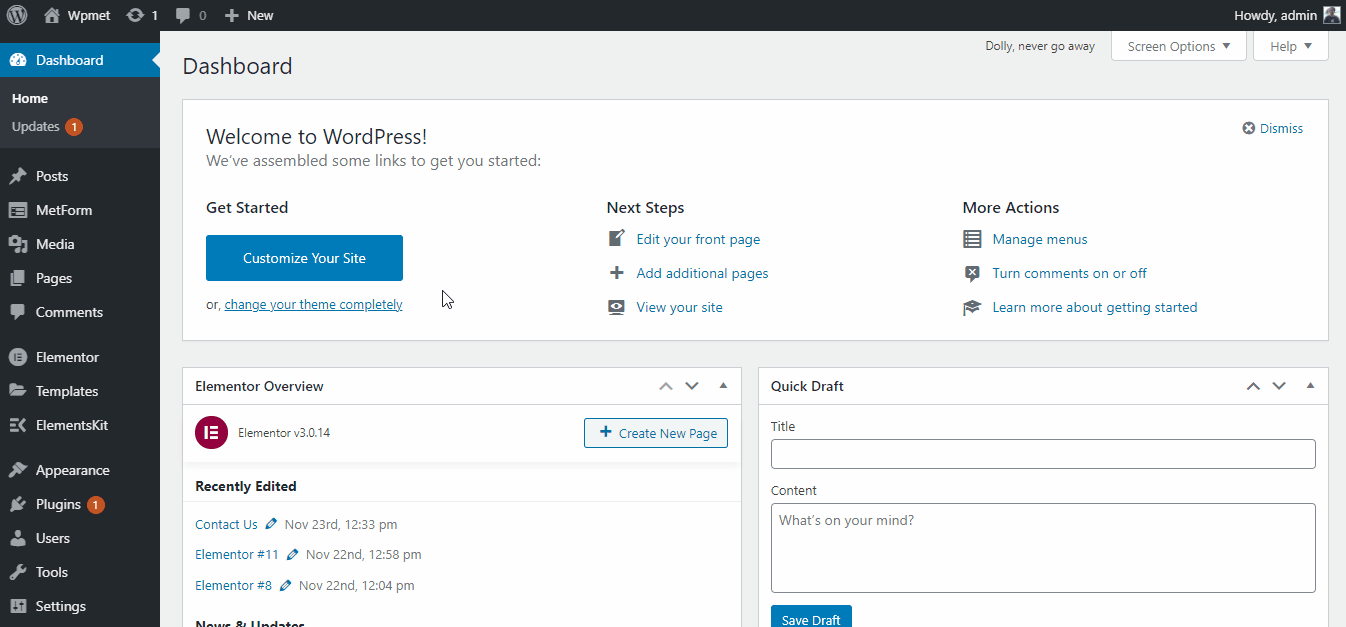
Tworzenie nowej strony
Krok #2: Wybierz projekt tabeli cen
ElementsKit zawiera 16 wstępnie zaprojektowanych układów tabel cenowych w tym. Trzy z nich otrzymasz za darmo, a reszta będzie dostępna w naszym pakiecie premium.
Dostęp do projektów tabel cenowych można uzyskać z poziomu Przycisk ElementsKit > Wstępne ustawienia widżetów > Ceny. Otworzy się wszystkie nasze szablony tabel cenowych. Wybierz projekt cennika i kliknij Wstawić przycisk, aby umieścić go na swojej stronie internetowej.
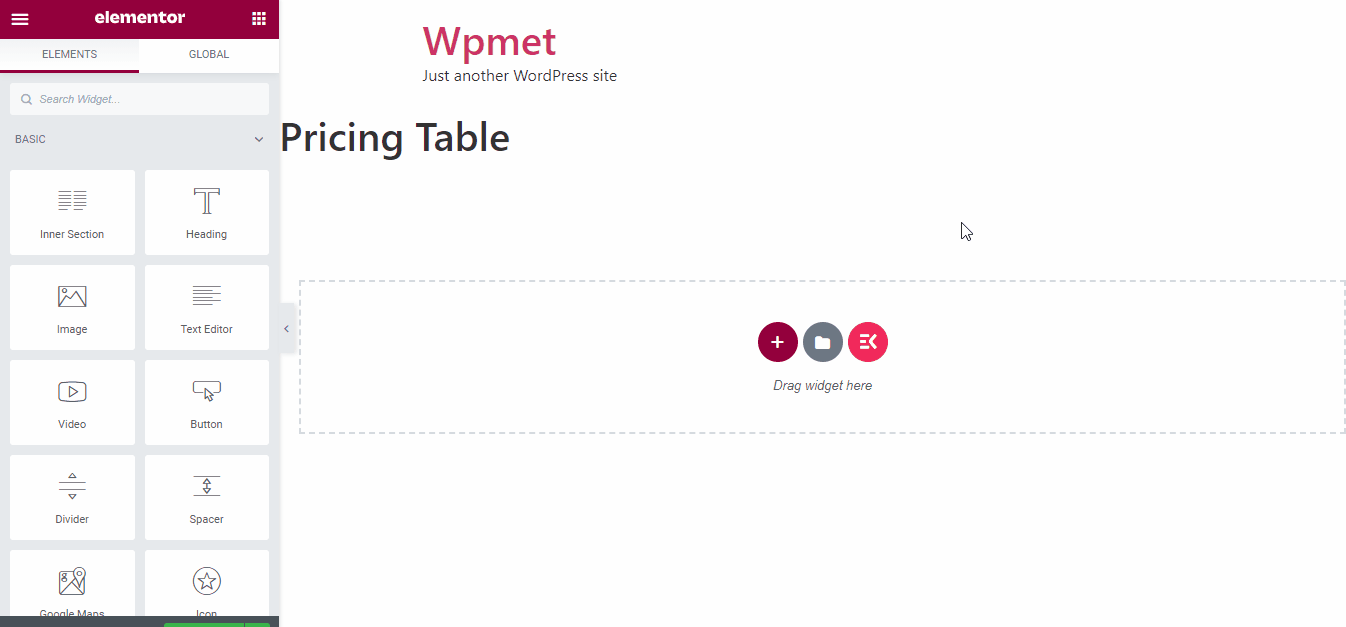
Wstawianie tabeli cen
Krok #3: Dostosowywanie nagłówka
Możesz dostosować tekst tytułu nagłówka, znacznik tytułu, pokazać lub ukryć obramowanie itp. Jednakże nagłówek będzie domyślnie wyrównany do środka. Ale możesz to zmienić po lewej stronie, używając przycisku Płyń w lewo opcja.
Tę funkcję Float Left można zoptymalizować dla wielu rozmiarów ekranów, czyli komputerów stacjonarnych, tabletów i urządzeń mobilnych.
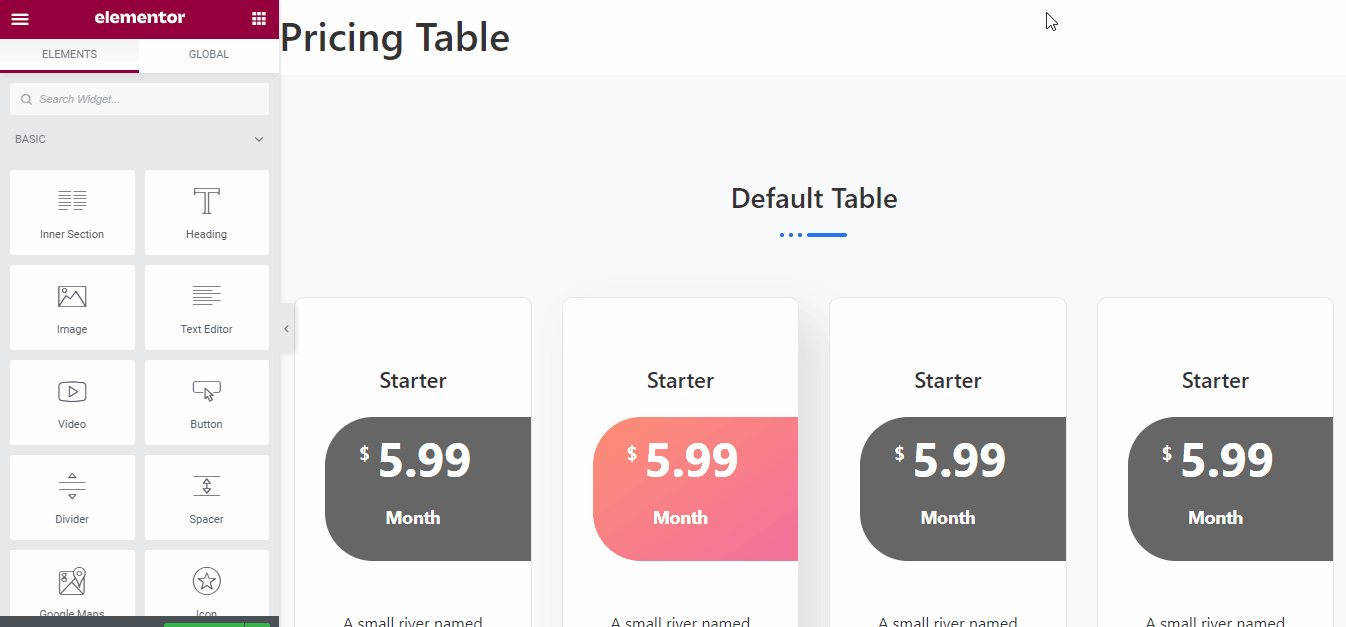
Dostosowywanie nagłówka
Krok #4: Dodawanie i usuwanie kolumn
Domyślnie nasze tabele cen zawierają od trzech do czterech kolumn. Ale to nie jest nic wielkiego. W razie potrzeby możesz dodać więcej lub usunąć istniejące kolumny.
Aby usunąć kolumnę, po prostu kliknij kolumnę prawym przyciskiem myszy i kliknij Usuwać. Usunie tylko kolumnę, a nie sekcję. Teraz możesz dodać nową kolumnę do tego miejsca.
Można jednak również usunąć całą kolumnę z tabeli. Aby to zrobić, musisz ponownie najechać kursorem na pustą sekcję. Następnie kliknij tę sekcję prawym przyciskiem myszy i kliknij Usuwać. Spowoduje to usunięcie sekcji wraz z jej zawartością.
W ten sposób możesz usunąć całą kolumnę z projektu tabeli cen. Oto wizualny opis całej procedury.
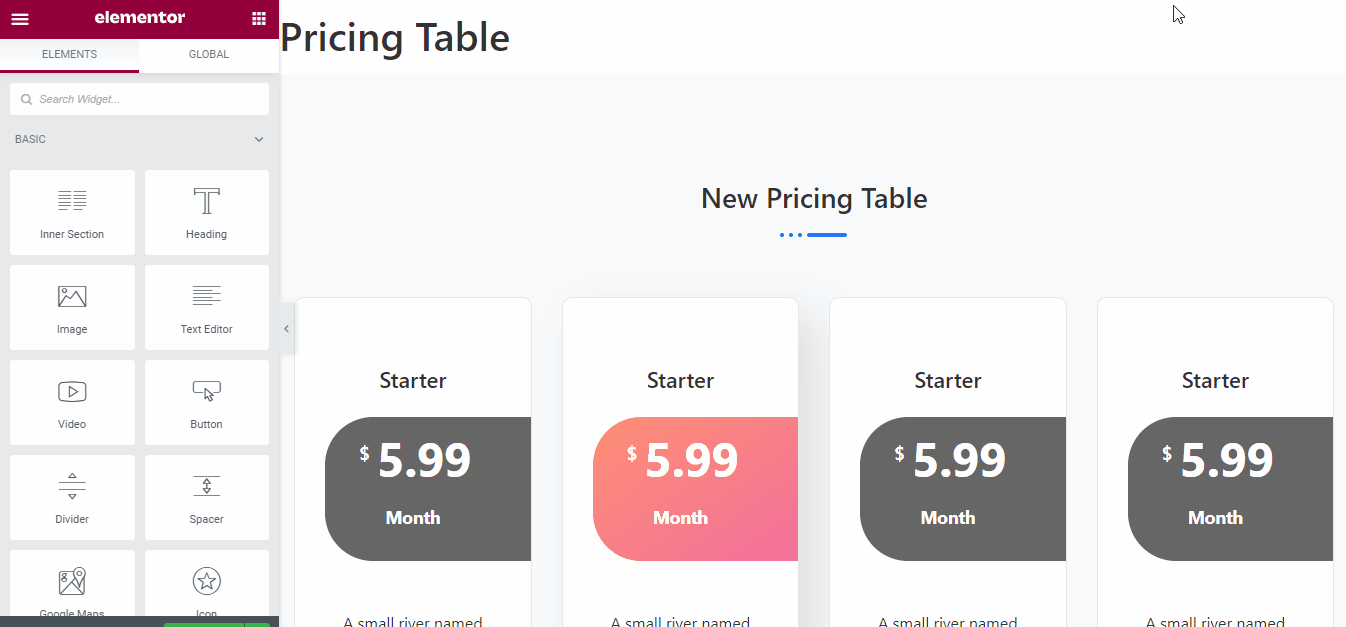
Usunięcie kolumny
To proces usuwania kolumny z tabeli cen. Jeśli jednak chcesz dodać nową kolumnę w swojej tabeli cen, możesz to zrobić otwierając nową kolumnę.
Aby dodać kolumnę, najedź kursorem na miejsce, w którym chcesz dodać kolumnę. Kliknij prawym przyciskiem myszy i wybierz Dodaj nową kolumnę. Doda tę kolumnę i wybierze nowy widżet na symbolu zastępczym.
Teraz możesz po prostu skopiować i wkleić element z jednej ze swoich witryn internetowych za pomocą polecenia Międzydomenowy moduł kopiowania i wklejania ElementsKit. W przeciwnym razie musisz wybrać nowy widget z menu i przeciągnąć go i upuścić w nowym obszarze kolumn.
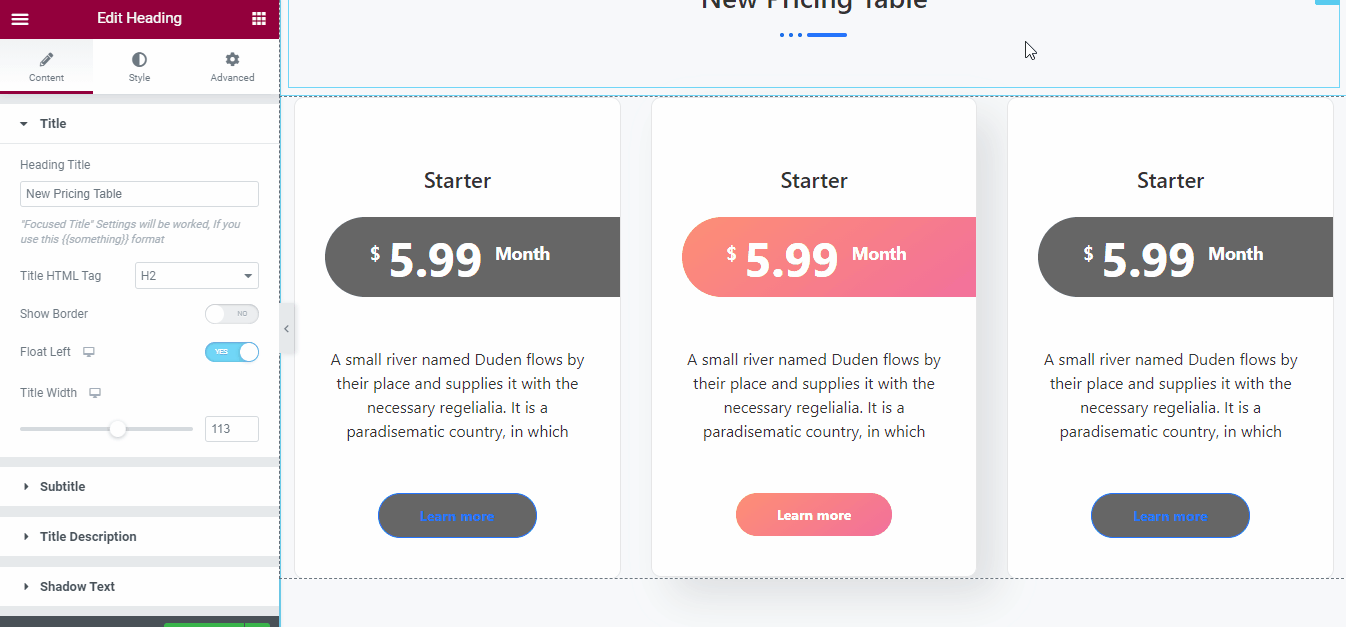
Dodanie nowej kolumny
Krok #5: Dodawanie ikony lub obrazu nagłówka
Obraz jest wart tysiąca słów. Dlatego dodanie prostej ikony na górze tabeli cen będzie z pewnością dobrym wyborem. Odpowiednia ikona może w mgnieniu oka przedstawić cały pakiet.
Dlatego warto spróbować dodać ikonkę na cenniku (tylko jeśli nie zrujnuje to Twojego projektu). Możesz dodać ikony z naszego ElementsKit i niesamowitej biblioteki czcionek. Możesz jednak także przesłać ikonę ręczną. Musi być jednak w formacie SVG.
Kliknij konkretną tabelę cen, a automatycznie otworzy się sekcja nagłówka w lewym panelu. Teraz kliknij ikonę nagłówka lub obraz. Przełącz Dodaj ikonę menu i ustaw swoją ikonę.
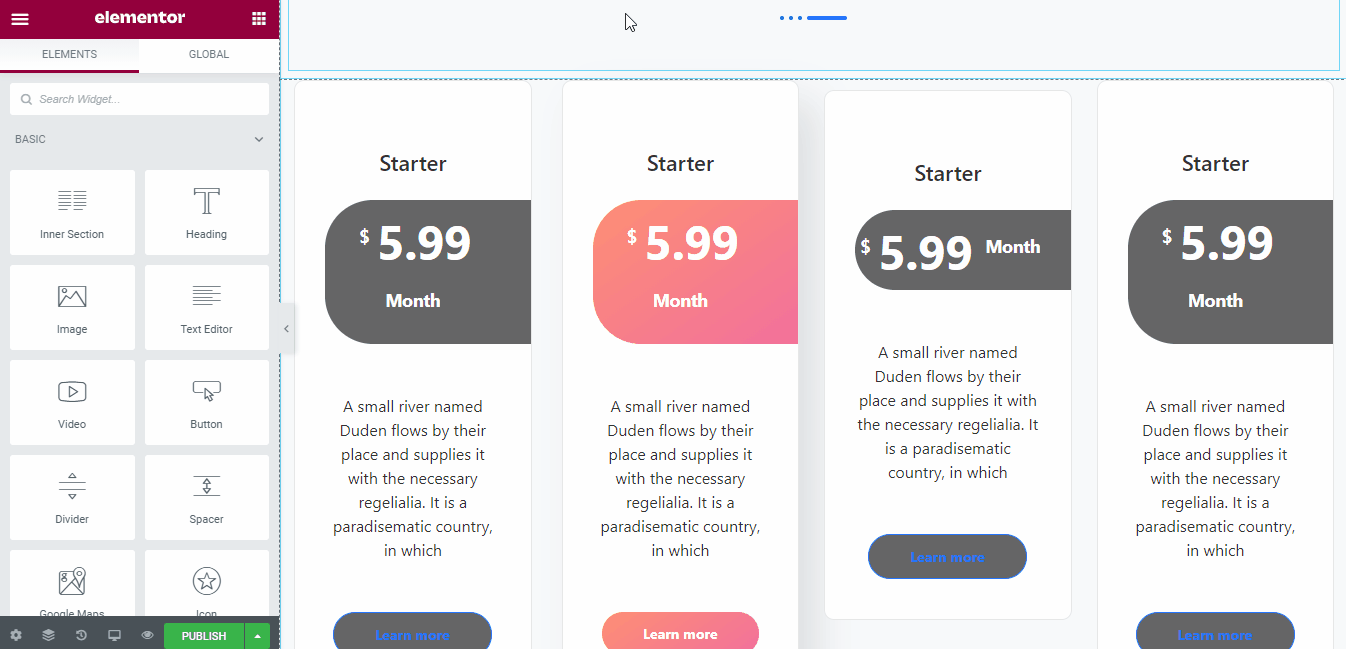
Dodawanie ikony nagłówka
Krok #6: Zmiana znaczników cenowych
Aby dostosować cenę, kliknij przycisk Metka część lewego panelu Elementora. Umożliwia dostosowanie trzech opcji. To są -
- ● Waluta
- ● Cena i
- ● Czas trwania
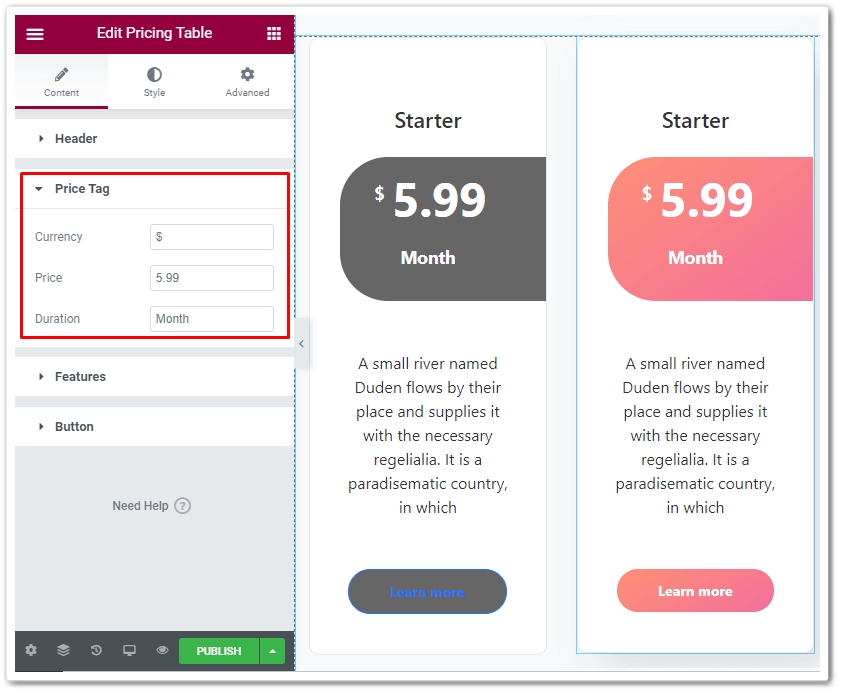
Dostosowanie ceny
The Waluta pozwala na umieszczenie ikony waluty w tabeli cen. W ten sposób możesz zmienić ikonę również na swoje lokalne waluty. I Cena box pozwala na umieszczenie ceny Twojego produktu lub usługi w tabeli cen.
Pole Czas trwania określa czas obowiązywania ceny. Możesz wybrać cenę dzienną, tygodniową, miesięczną, kwartalną lub roczną. Po prostu umieść czas w tabeli czasu trwania i gotowe.
Krok #7: Dostosuj część opisową
W tabeli produktów musisz umieścić opis swojego produktu lub usługi. Możesz wybrać opis w stylu akapitu lub opis w stylu listy. Wybierz ten, który najbardziej pasuje do Twojego stołu.
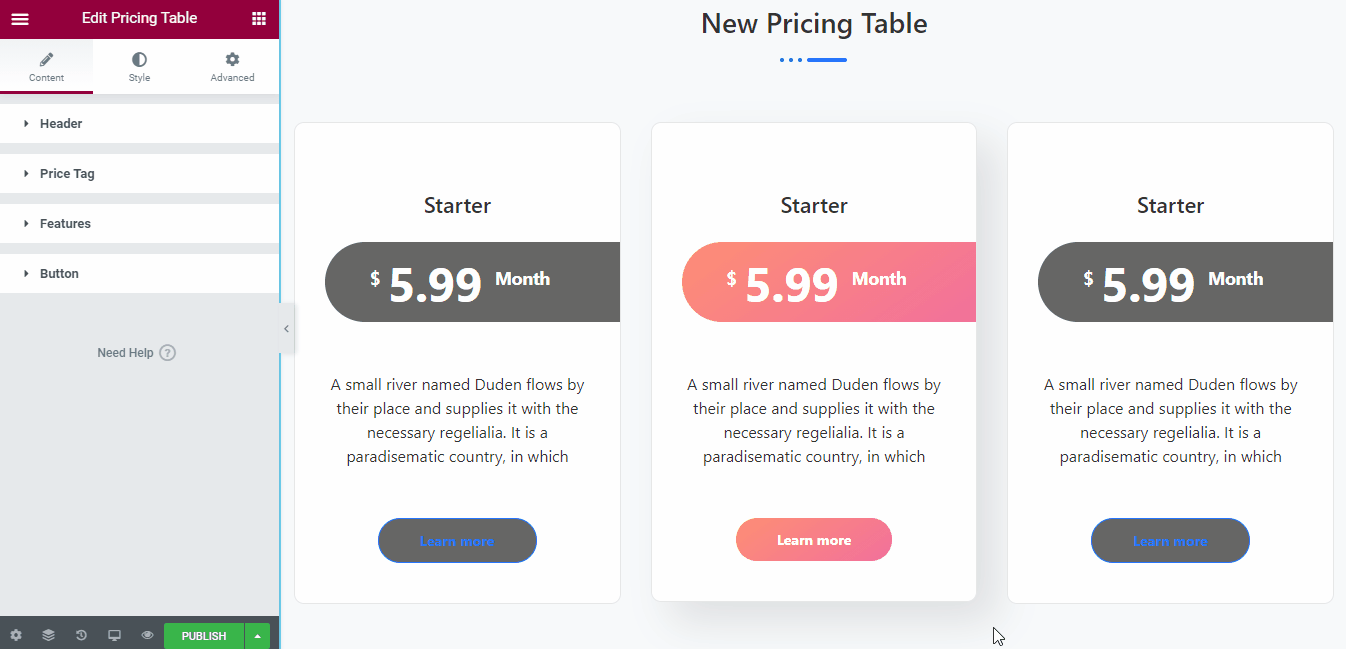
Dostosowanie opisu
Krok #8: Dostosowywanie przycisku CTA
Znaczenie przycisku CTA opisaliśmy już w poprzedniej sekcji. Aby zaprojektować przyciągający wzrok przycisk CTA do projektu tabeli cen, najedź kursorem na lewy panel Elementora.
Teraz kliknij Przycisk sekcję, aby otworzyć funkcje umożliwiające dostosowanie. W tym podmenu możesz zmienić następujące elementy.
- ● Tekst etykiety
- ● Opcje łącza
- ● Dodawanie ikony
- ● Pozycja i odstępy ikon
- ● Klasa i identyfikator
Sprawdź poniższy plik gif, aby uzyskać szczegółowy przegląd dostosowywania przycisków.
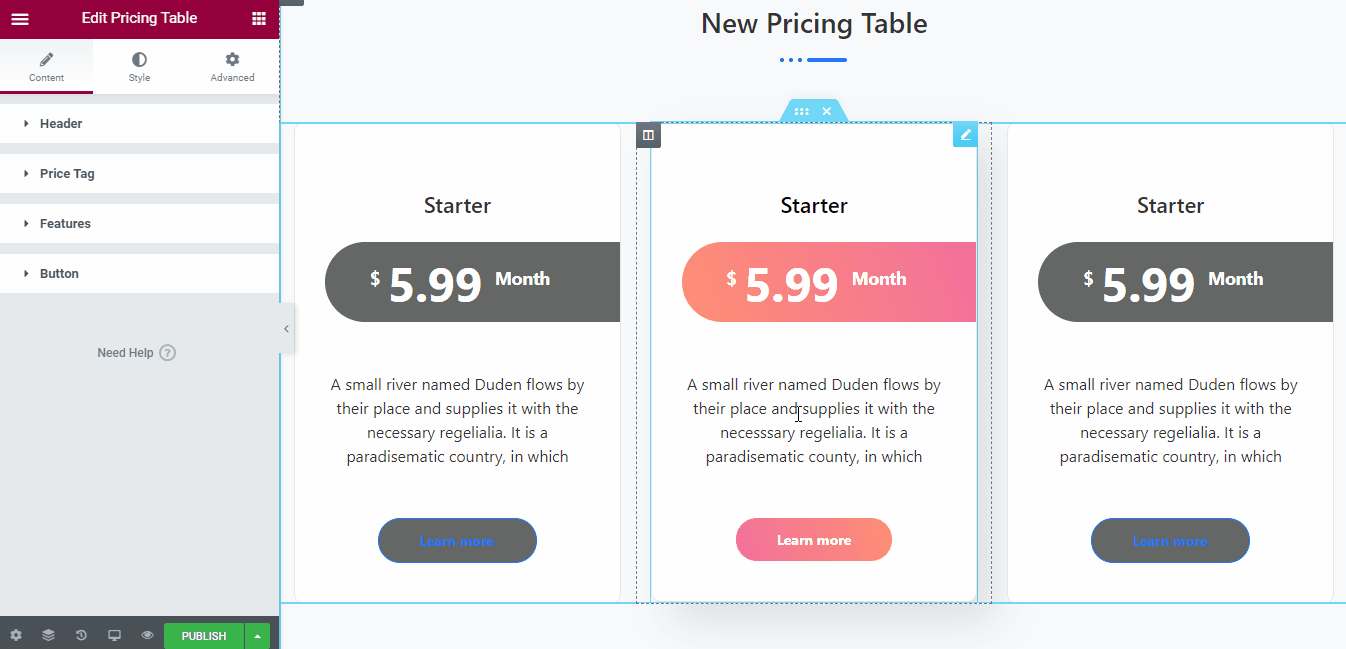
Dostosowywanie przycisku CTA
Staraj się, aby przyciski CTA były identyczne dla wszystkich
pakietów w tabeli cen.
Ostateczna tabela cen
Właśnie zakończyliśmy projektowanie naszej tabeli cenowej Elementora. Przyjrzyjmy się końcowemu etapowi naszej tabeli cen –
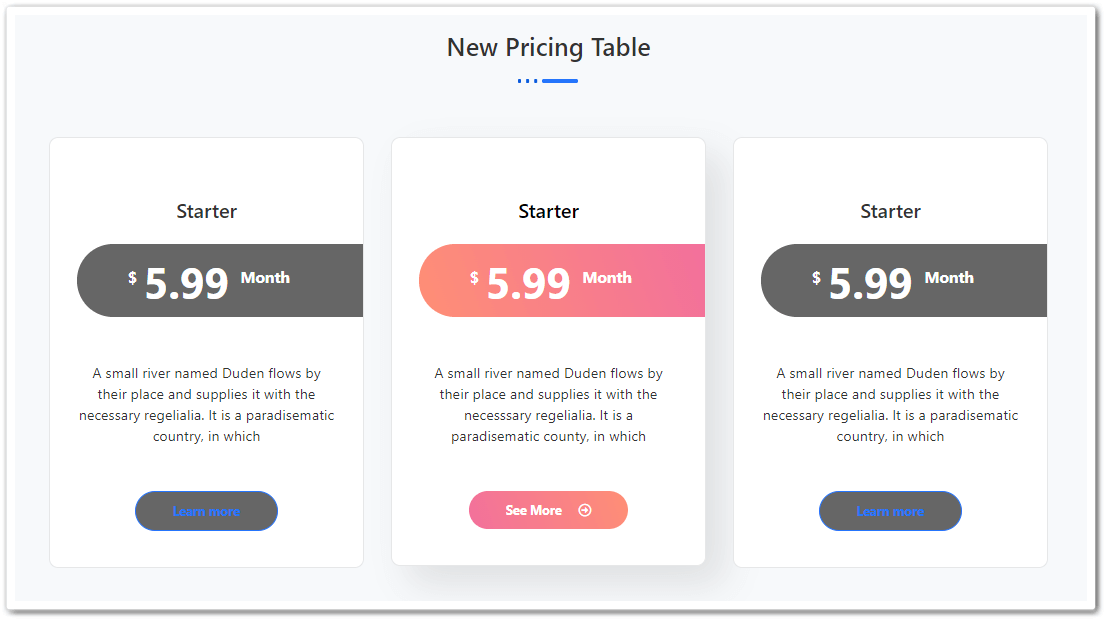
Wygląda imponująco, prawda?
Obejrzyj poniższy film, aby uzyskać szczegółowy przegląd procesu tworzenia tabeli cen.
Rzeczy do rozważenia przed zaprojektowaniem tabeli cen dla witryny Elementor
Dowiedzieliśmy się już o znaczeniu korzystania z tabeli cen na naszym blogu, a także stworzyliśmy własną tabelę cen Elementora.
Pozwól jednak, że poinformuję Cię o kilku rzeczach, które musisz uwzględnić w swojej tabeli cenowej. Zaczynajmy.
1. Ogranicz swój plan do 3-4 opcji
Wyszczególnienie wielu funkcji i pakietów w tabeli cen jest naprawdę kuszące. Jednak nie przyniesie ci to szczęścia. Jeśli zapewnisz potencjalnym nabywcom tak duży wybór, podjęcie decyzji może sprawić użytkownikom trudności.
Może to spowodować wystawienie zbyt wielu pakietów w tabeli cen
przyczyna paraliż analityczny potencjalnym nabywcom.
Spróbuj ograniczyć swój plan tabeli cen do 3 do 4 opcji. Dzięki temu tabela cen pozostaje prosta i zwięzła. Ułatwia to i usprawnia proces podejmowania decyzji przez użytkowników.
2. Utrzymuj prosty stół
Podobnie jak w przypadku zmniejszania opakowania, powinieneś także zwrócić uwagę na bałagan. Jeśli dodasz zbyt wiele opcji do tabeli, stanie się ona bardziej bałaganiarska. I na pewno zrobi złe wrażenie na potencjalnych nabywcach.
Badania narzędzi Grove pokazują, że zwiększyły one liczbę bezpłatnych rejestracji próbnych o 358% jedynie poprzez uproszczenie tabeli cen. A ich całkowite przychody wzrosły o 25% po prostu poprzez zmianę interfejsu.
Nawiasem mówiąc, możesz zastosować różne kodowanie kolorami dla różnych opakowań. Pomaga użytkownikom rozróżnić pakiety.
3. Wybierz odpowiednie nazwy pakietów
Podobnie jak w przypadku prostoty i zwięzłości tabeli cen, musisz wybrać odpowiednie nazwy planów dla swoich produktów lub usług. Większość właścicieli produktów nazywa swoje produkty brązem, platyną, złotem, diamentem itp. Nie jest to jednak najnowocześniejsza nazwa planu.
Zamiast ich używać, możesz wybrać nazwy kreacji. Upewnij się, że nazwa pakietu reprezentuje jasną koncepcję tego pakietu. Na przykład możesz użyć następujących nazw –
| Startowy | Solo | Podstawowy | Bezpłatny |
| Rozwój | Zespół | Standard | Zawodowiec |
| skalowanie | Agencja | Zaawansowany | Zespół |
| Wytrzymujący | Zwyczaj | Zawodowiec | Ostateczny |
Możesz wybrać dowolną z tych nazw dla swojej tabeli cen. Możesz także wybrać niestandardową nazwę, jeśli pasuje ona do Twojego pakietu.
4. Wyróżnij najlepszą ofertę
Ilekroć odwiedzający trafi na Twoją tabelę cenową, większość z nich szuka odpowiedzi na jedno, ale najważniejsze pytanie –
Co będę z tego mieć?
Dlatego warto wyróżnić najlepszy pakiet. W ten sposób odwiedzający natychmiast uzyskują odpowiedź na swoje pytanie. Zapewnia jasny opis tego, co otrzymują w ramach konkretnego pakietu.
5. Utwórz pilność lub FOMO
Tworzenie pilnej sytuacji lub FOMO, czyli strachu przed przegapieniem, zwiększa sprzedaż. Aby podkreślić tę pilność, możesz dodać przyciągającą wzrok wstążkę do wyróżnionej oferty. Zwroty takie jak „Najlepsza wartość”, „Najpopularniejszy”, „Popularny wybór” są naprawdę przekonujące i podnoszą cenę.
Możesz wywołać FOMO, wykorzystując liczbę użytkowników, którzy skorzystali z Twojej usługi, prezentując ilość zapasów lub oferując dodatkowe nagrody podczas podejmowania szybkiej decyzji o zakupie.
Aby wywołać pilność, możesz dodać licznik czasu lub animację na swojej stronie internetowej. Użycie odpowiedniego koloru również stwarza pilną potrzebę wśród potencjalnych nabywców. Bądź tego świadomy.
6. Użyj inteligentnego zakotwiczenia cen
Zakotwiczenie cen jest w zasadzie kwestią psychologiczną. Jest to ważny fakt, który należy wziąć pod uwagę, jeśli chcesz zanurzyć kogoś głęboko w swoim produkcie lub skłonić go do podjęcia decyzji o zakupie.
Inteligentne kotwiczenie cen to w zasadzie strategia ustalania ceny produktu lub usługi. Wyceniając produkt, należy najpierw podać największą kwotę.
Tak, największy! Psychologicznie przedstawia potencjalnym nabywcom przedział cenowy. Kiedy kupujący zauważa, że cena spada przy kolejnych opakowaniach, w jego mózgu pojawia się informacja, że cena spada.
A badania przeprowadzone przez Duke University pokazuje, że brzuszno-przyśrodkowa kora przedczołowa naszego mózgu staje się bardziej aktywna podczas podejmowania decyzji zakupowych. To jest dokładnie ta sama część, która kontroluje również nasze emocje.
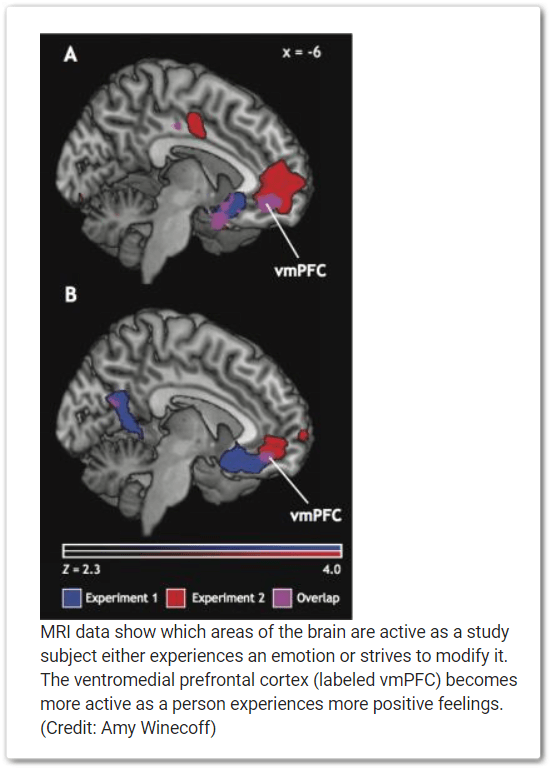
Dlatego warto grać psychologicznie, aby zdobyć więcej klientów. Co najważniejsze, wpływa to na kupujących nawet wtedy, gdy są oni doskonale świadomi tego efektu. Myślę, że na tym właśnie polega prawdziwe piękno tego projektu.
7. Używaj elementów wizualnych, aby podkreślić, a nie rozpraszać
Projekt i wizerunek tabeli cen są ważne. Omówiliśmy już, dlaczego niestosowanie odpowiednich wizualizacji na stole jest złe. Mamy nadzieję, że obecnie większość ludzi korzysta z grafiki w menu.
Problemem jest jednak nadużywanie tabeli cen. Staraj się używać tych elementów wizualnych w odpowiedni sposób, zamiast ich nadużywać. Zbyt dużo grafiki nic nie da, zamiast odwrócić uwagę kupujących.
8. Spraw, aby Twoje CTA było zauważalne
Kiedy już zaprojektowałeś treść cennika, czas na dodanie przycisku CTA. Staraj się jednak, aby przycisk CTA był powiązany z tabelą cenową. Przyciski CTA są ważne nie tylko przy projektowaniu formularz internetowy o wysokiej konwersji ale także dla tabeli cen.
Jednak większość ludzi interesuje się jedynie wyglądem przycisku CTA. Jednak prawdziwy scenariusz jest znacznie inny. Oprócz dodania przyciągającego wzrok koloru na przycisku CTA, warto przyjrzeć się także tekstom.
Zamiast dodawać przykładowe teksty typu „Dowiedz się więcej”, „Zobacz więcej”, „Kliknij tutaj” itp., spróbuj dodać coś kreatywnego. Możesz dodać „Wypróbuj teraz”, „Odbierz ofertę”, „Rozpocznij” itp., aby uzyskać wyższy współczynnik konwersji.
9. Spójrz na walutę
Dla właścicieli firm internetowych każdy obywatel jest potencjalnym klientem. Nie oznacza to jednak, że klienci zapłacą w Twojej lokalnej walucie.
Każdy uwielbia widzieć cenę swojej lokalnej waluty. W ten sposób mieli jasne pojęcie o tym, ile dokładnie płacą za produkt lub usługę. Jeśli więc promujesz swój produkt lub usługę na arenie międzynarodowej, spróbuj dodać lokalną walutę do swojej tabeli cen.
Otóż to! Teraz znasz szczegóły dotyczące projektowania tabeli cen WordPress. Zintegruj wszystkie te fakty w swojej tabeli cen i zwiększ sprzedaż.
Podsumowanie
Świetna tabela cen zawiera wszystkie informacje, których potrzebuje użytkownik podczas podejmowania decyzji o zakupie. Zawiera dokładny cennik, najważniejsze funkcje, przyciski CTA itp.
Wiem, że to dużo, biorąc pod uwagę prostą tabelę cen. Musisz to jednak zrobić, aby wygenerować wysokiej jakości sprzedaż swojego produktu lub usługi.
Jeśli zaprojektujesz przyzwoity wykres cenowy, korzystając z tabeli cen Elementora, proces ten będzie całkowicie prosty. Co więcej, przyciąga więcej użytkowników i zdecydowanie zwiększa dla Ciebie większą sprzedaż.
Stwórzmy teraz tabelę cen i rozwińmy Twój biznes.

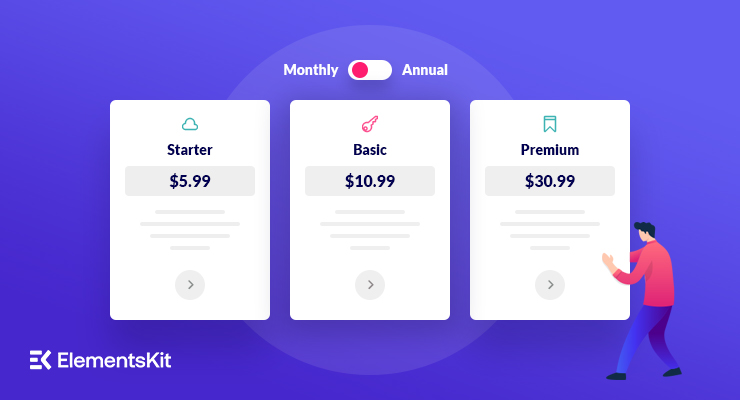
Dodaj komentarz